Noutăți de bază în filtrele din Photoshop CS6
Când parcurgi pentru prima dată noutățile din galeria de filtre, observi că acum Photoshop permite ajustări de filtre mult mai bazate pe imagine. Acest lucru înseamnă că poți aplica modificările dorite direct pe imagine. În plus, au fost afișate valorile de transformare contextuale la imagine, ceea ce este foarte uniform cu instrumentele.
Și cel de-al treilea lucru este că unele filtre nu mai afișează modificările într-un dialog rigid. De exemplu, imaginea ta se află pe întreaga suprafață a programului atunci când folosești filtrul Efecte de iluminare, iar modificările de filtru pot fi utilizate cu ușurință. E păcat că această inovație nu a fost aplicată consecvent la toate filtrele - dacă o compari direct cu blur gaussian, de exemplu.
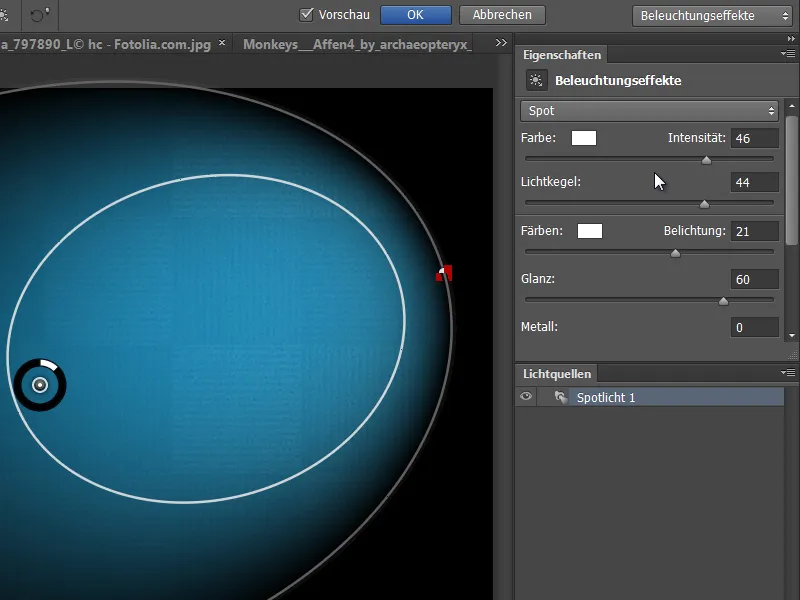
Filtru de randare Efecte de iluminare
Pentru Photoshop CS6, filtrul de randare Efecte de iluminare a fost complet revizuit. Acum, editarea cu acest filtru se face pe întregul ecran și nu mai este încadrată într-o fereastră mică.
În bara de meniu apar acum Presetele, iar în dreapta sunt panouri de control cu ajutorul cărora pot fi setate Proprietățile.
De asemenea, poți face setări directe în Previzualizare și vei vedea imediat cum va arăta rezultatul final cu parametrii de setări aleși.

Filtrul Fluctuat este mult mai organizat și împarte funcțiile în modurile simplu și avansat. Nou este faptul că dimensiunea pensulei a fost crescută de la 1500 px în PS CS5 la 15000 px acum. Astfel, poți mări pensula în consecință atunci când lucrezi cu imagini de rezoluție foarte mare, astfel încât să de faci modificări conform nevoilor tale.
Un nou filtru: Corecția adaptivă a unghiului larg
Noul filtru pentru corectarea distorsiunilor severe de unghi larg și fisheye. Filtrul funcționează atunci când linia dreaptă din imagine (de exemplu linia orizontului) este marcată cu Instrumentul de limitare, care se reprezintă ca o curbă din cauza distorsiunii din imagine. Photoshop va corecta imaginea pe baza acestei instrucțiuni manuale.
Există mai multe presetări disponibile pentru corectarea: Automat, Fisheye, Panoramă sferică și Panoramă. Poți ține apasată tasta Shift pentru a trasa mai multe linii în imagine! Folosind barele de derulare, poți scala imaginea, astfel încât să eviți suprafețele transparente apărute, și poți ajusta manual factorul de decupare și lungimea focală.
Sursa imaginii: maxoido - Fotolia.com
Un nou filtru: Vopsea uleioasă
În setul de instrumente Pixel-Bender-Plug-In, exista o modalitate eficientă de a oferi fotografii un aspect pictural de ulei folosind OilPaint. Această funcție de filtru a fost acum integrată în filtrul Vopsea uleioasă.
Acesta este aspectul inițial - Sursa imaginii: auremar - Fotolia.com
Filtrul Vopsea uleioasă examinează imaginea, similar cu ceea ce făcea Pixel-Bender-Plug-In-ul Oilpaint, detectând contrastele și marginile care sunt apoi transformate în structuri ondulate. În această imagine de exemplu, se observă liniile de contur de-a lungul marginilor, creând un efect realist de pictură. Prin intermediul cursorilor, poți ajusta detaliile perilor, puritatea, acoperirea culorii etc. Ceea ce e bun este că filtrul este disponibil și ca Filtru inteligent.
Nouă acțiune pentru aspecte picturale
În panoul de Acțiuni există un nou șablon de acțiuni care te ajută să creezi aspecte picturale cu pensula. Sunt create trei grupe: una pentru detaliile de fundal, una pentru detaliile medii și una pentru detaliile fine.
Sursa imaginii: Light Impression - Fotolia.com
Important: Înainte de executarea acțiunii, în Pensula de amestecat din bara de meniu, caseta de bifare Toate straturile trebuie să fie debifată. La setările instrumentului, pentru redesenare, trebuie folosit un Pensula clonă.
Caseta de bifare Toate straturile poate fi apoi activată din nou. În setările Instrumentului există numeroase tipuri de instrumente. Sub Opțiuni, pot fi adăugate și altele, cum ar fi Pensule de artist, la cele existente.
Apoi, începeți: Mai întâi executați acțiunea, apoi ajustați corect setările instrumentului. În acest caz, Portocală - clonare lungă rotundă. Și imediat vor apărea structurile redesenate.
În stratul Pictare subiacentă, culorile mari de pictură sunt aplicate cu o trestie mai mare. În stratul Trasături intermediare, se aduc mai multe detalii în imagine, redesenând marginile subiectului.
În cazul detaliilor fine, detaliile fine ies în evidență - ideal cu o pensulă mică.
Când se ascunde stratul de referință, structurile devin vizibile sub o formă picturală.
Efectul devine foarte cool atunci când, de exemplu, structurile picturale sunt combinate cu filtru de ulei. În acest exemplu, imaginea originală a fost modificată o dată cu filtrul de ulei și a fost adăugată o masca de strat pentru a expune doar zona părului. Combinarea ambelor tehnici - adică conturarea în straturile generate prin acțiune și stratul cu filtru de ulei cu părul - oferă o anumită farmec pictural imaginii.
Aziuni mai eficiente datorită înregistrării instrumentelor
Până acum a fost posibil doar să înregistrezi pașii din comenzile din meniu în acțiuni. Noua opțiune este Permite înregistrarea instrumentelor în meniul Panoul Aziuni.
Acum poți înregistra direct pașii și să îi reproduc în alte documente, în care folosești, de exemplu, pensulele și instrumentele de pictură sau alte instrumente pe imaginea ta.
În acest exemplu, unei imagini cu maimuță i s-a adăugat un strat de ajustare alb-negru, colorat în negru și a fost trasat un cadru alb folosind o pensulă. Crearea cadrului a fost înregistrată ca acțiune.
Acum a fost rulată acțiunea pe imaginea tigrului și poți vedea cum stratul de ajustare este creat și mișcările pensulei sunt efectuate în imagine. Este o chestie tare!


